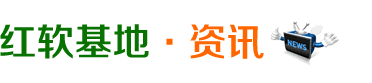红软基地 推荐
红软基地 推荐 2012-05-05
2012-05-05
Win 8亮点:
Windows Live ID的密码一般是比较复杂的,每次登录都输入这一复杂的密码显然比较麻烦,此时可以使用图片密码和PIN密码:按下“Windows + I”组合键,激活Charm菜单,依次进入“设置→更多电脑设置→用户”,如图13所示,在这里可以创建图片密码或PNI:
图片密码:首先需要载入一张图片,然后在图片上画出点、直线、圆的组合,这些手势都将成为图片密码的一部分,重复之后即可完成,系统将根据用户是否点击到焦点位置以及点击的顺序来判断用户是否正确输入,从而决定是否解锁。很显然,该功能主要适用于触摸屏用户。
PIN:使用4位阿拉伯数字,有利于触摸屏用户使用屏幕键盘进行快捷解锁并登录,熟悉iPhone、iPad、iPod touch设备的用户应该不会陌生。

图13
CFan点评:完成设置之后,可以使用图片密码或PIN进行登录,安全性得到很大的增强,也很有趣,应该会有一些用户喜欢该功能。不过,如果图片解锁的功能应用在文件加密方面,那么应该有利于文件的安全。
8.截图的流水线服务
由于工作的需要,老钱经常需要抓取相关的截图,一般都是按下“Windows+PrtSc”组合键抓取当前窗口,接下来打开画图或其他的图形程序,执行粘贴操作,最后是命名保存,整套流程走下来,至少也要30秒,如果需要连续截图,那么工作量可想而知。
虽然Windows 7提供了名为“截图工具”的附件,免去了安装第三方截图工具的麻烦,但功能相对简陋,因此更多的朋友仍然是选择SnagIt等第三方工具实现截图的自动保存,对于新手来说,操作相对复杂。
Win 8亮点:
只要按下“Windows+PrtSc”组合键,不需要任何的设置,屏幕闪烁之后,即可将当前屏幕快速截取下来,并且会自动保存为PNG格式的文件,也就是说,你只需要按下快捷键,相关截图会按照顺序自动命名、自动保存,第一次的截图命名为“屏幕截图.png”,第二次的截图命名为“屏幕截图(2).png”,依次类推。可以在用户文档的“图片”文件夹下找到相关的图片文件(见图15)。
如果觉得默认的保存位置不太合适,可以双击打开用户窗口,找到“我的图片”文件夹,右击打开属性对话框,切换到“位置”选项卡,在这里重新设置默认的位置,即可将截图自动保存在指定的文件夹,从从提高截图的效率,这样就不需要安装那些第三方的抓图软件了。

图15
CFan点评:有了这一功能,需要时只管按下“Windows+PrtSc”组合键,其他的不必关心,最后去图片文件夹“收割”即可,当然如果Windows 8允许用户定义默认的文件命名规则和图片格式,那么就更妙了。
9.利用Windows Live ID实现一站化操作
在外企工作的小刘,每天都有大量的文秘事务,最主要的工作自然是处理邮件和备忘录,如果是在本地工作,自然是使用Office Outlook,考虑到移动办公的需要,她一般会将相关文档放在SkyDrive。
Windows 7系统下,每次需要打开浏览器,登录到http://www.live.com/,反反复复几次进行切换,然后才能获取到我们所需要的信息,操作起来相当的繁琐。
Win 8亮点:
只要使用Windows Live ID帐户登录系统,如图16所示,此时你会发现Metro界面已经将包括SkyDrive、天气、邮件、备忘录等各个方面的信息整合在一起,无论是查看邮件,或者是在线处理存储在SkyDrive的文档(见图17),显然是方便多了。
进入“电脑设置”界面,切换到“同步你的设置”面板,在这里可以选择需要自动同步的设置项目,例如个性化设置、桌面个性化、轻松使用、语言首选项、应用设置、浏览器设置、资源管理喊叫和鼠标设置,即使是在其他机子上使用Windows 8,只要使用相同的Windows Live帐号登录,就可以获得统一的设置。

图16

图17
CFan点评:对于使用Windows Live Messenger聊天、使用Hotmail、Live系列邮箱、使用SkyDrive在线存储文档和照片的专业人士来说,这样的一站化操作显然大大简化了他们的操作流程,也更有利于在平板电脑等智能设备下使用,操作便捷的同时还节省了网络流量。
技巧1:取消密码输入的环节
打开运行框,输入“control userpasswords2”,随后会打开“用户帐户”对话框,如图18所示,在这取消“要使用本计算机,用户必须输入用户名和密码”复选框,确认之后连续输入两次密码即可。

图18
来源:Cfan